win10电脑临时文件如何删除 删除win10电脑临时文件的操作方法
更新时间:2022-05-17 10:38:00作者:mei
win10电脑使用一年半载会堆积大量临时文件,这些临时文件不仅占内存,还会拖慢系统运行速度,所以最好的解决办法就是及时把垃圾文件给清理掉,网上有那么多教程,到底该怎么选择?下面教程和大家分享删除win10电脑临时文件的操作方法。
推荐:win10旗舰版系统
1、右键任务栏上的四宫图标。
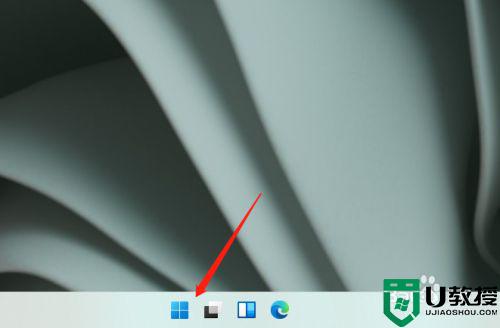
2、打开设置。
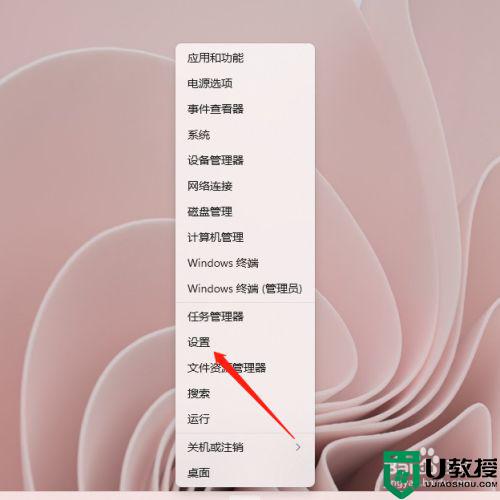
3、进入系统。
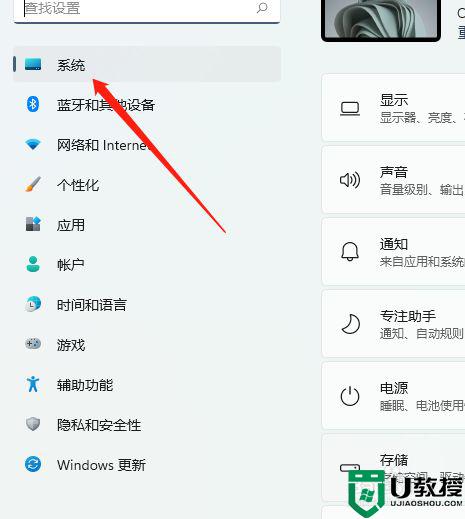
4、进入存储。
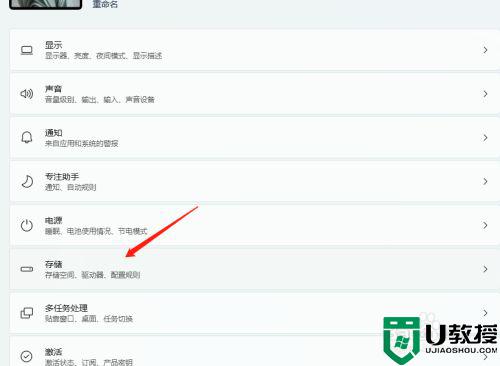
5、进入临时文件。
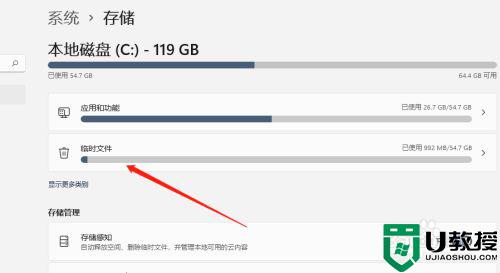
6、点击并确定“删除文件”即可。
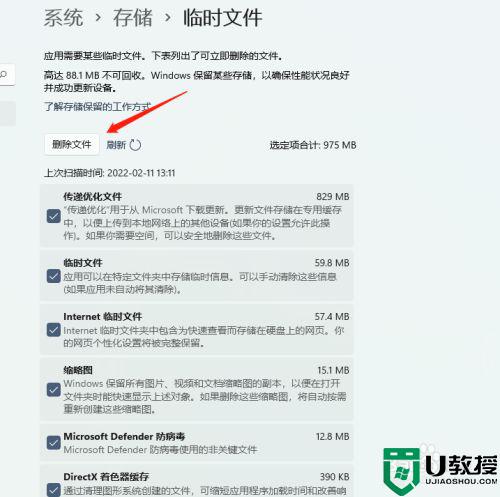
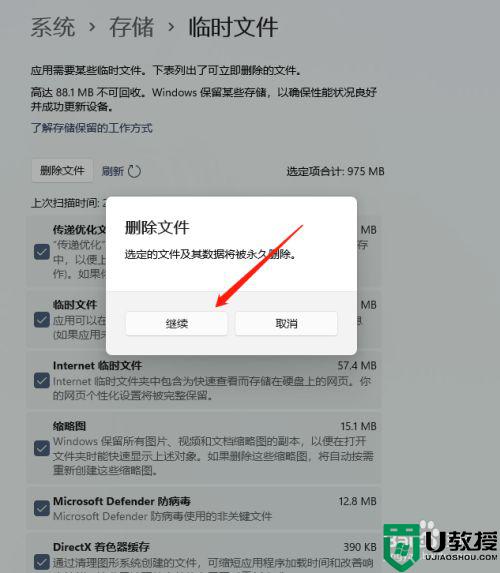
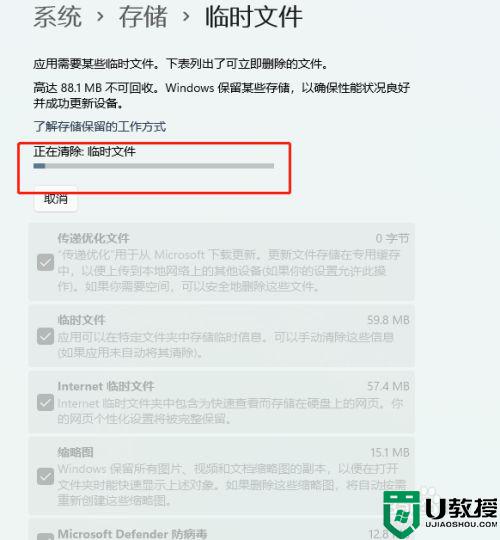
以上分享删除win10电脑临时文件的操作方法,临时文件太多会占内存,大家要记得定期进行清理。
win10电脑临时文件如何删除 删除win10电脑临时文件的操作方法相关教程
- win10的临时文件可以删除吗 win10怎么删除临时文件
- win10系统临时文件夹在哪 win10删除临时文件夹的方法
- Win10怎么设置存储感知和删除临时文件
- window10清理c盘临时文件怎么操作 window10如何清理c盘临时文件
- win10强制删除电脑文件的步骤 Win10怎么强制删除电脑文件
- Win10系统大临时文件怎么找 Win10系统打开大临时文件的方法
- win10临时文件夹无写入权限不能安装怎么回事 win10安装软件提示临时文件夹无写入权限不能安装如何解决
- win10修改临时文件生成目录的步骤 win10如何更改临时文件路径
- 为什么Win10临时文件夹无写入权限 Win10临时文件夹无写入权限的解决技巧
- win10 c盘windows.old怎么删除 win10电脑c盘如何删除windows.old文件
- Win11如何替换dll文件 Win11替换dll文件的方法 系统之家
- Win10系统播放器无法正常运行怎么办 系统之家
- 李斌 蔚来手机进展顺利 一年内要换手机的用户可以等等 系统之家
- 数据显示特斯拉Cybertruck电动皮卡已预订超过160万辆 系统之家
- 小米智能生态新品预热 包括小米首款高性能桌面生产力产品 系统之家
- 微软建议索尼让第一方游戏首发加入 PS Plus 订阅库 从而与 XGP 竞争 系统之家
win10系统教程推荐
- 1 window10投屏步骤 windows10电脑如何投屏
- 2 Win10声音调节不了为什么 Win10无法调节声音的解决方案
- 3 怎样取消win10电脑开机密码 win10取消开机密码的方法步骤
- 4 win10关闭通知弹窗设置方法 win10怎么关闭弹窗通知
- 5 重装win10系统usb失灵怎么办 win10系统重装后usb失灵修复方法
- 6 win10免驱无线网卡无法识别怎么办 win10无法识别无线网卡免驱版处理方法
- 7 修复win10系统蓝屏提示system service exception错误方法
- 8 win10未分配磁盘合并设置方法 win10怎么把两个未分配磁盘合并
- 9 如何提高cf的fps值win10 win10 cf的fps低怎么办
- 10 win10锁屏不显示时间怎么办 win10锁屏没有显示时间处理方法

